当您需要使用多部 Android 手机工作或升级到新的 Android 设备时,您不能放弃重要数据,联系人位于列表顶部。那么,您知道如何顺利地将联系人从 Android 转移到 Android 吗?幸运的是,本指南涵盖了 6 种转移联系人的有效方法,确保您保持联系而不会错过任何一个机会。
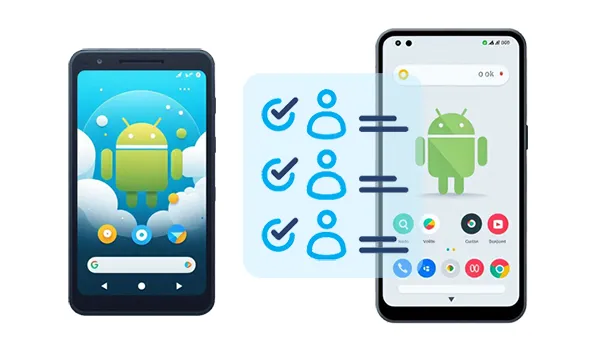
- 第 1 部分:如何通过 iReaShare Phone Transfer 将联系人从 Android 转移到 Android
- 第 2 部分:如何通过快速共享将联系人从 Android 转移到 Android
- 第 3 部分:如何通过 Google 通讯录将联系人从 Android 复制到 Android
- 第 4 部分:如何通过 Google 帐户将联系人转移到新的 Android 手机
- 第 5 部分:如何通过 SIM 卡将联系人从 Android 移动到 Android
- 第 6 部分:如何通过电子邮件将联系人从 Android 发送到 Android
- 第 7 部分:有关在 Android 设备之间传输联系人的常见问题解答
第 1 部分:如何通过 iReaShare Phone Transfer 将联系人从 Android 转移到 Android
“如何一次性将联系人从 Android 转移到 Android?我不想在数据迁移上浪费时间。”如果您想高效地将联系人从一部Android手机转移到另一部Android手机,您可以使用这款一站式传输软件 - iReaShare Phone Transfer 。有了它,您可以一次在 Android 设备之间复制无数联系人。此外,您还可以传输短信、照片、视频、文档、应用程序等。
iReaShare 电话转接的主要特点:
* 将联系人从 Android 无缝转移到 Android。
* 使您能够通过 USB 或 Wi-Fi 在 Android 设备之间传输数据。
* 支持传输音乐、短信、电子书、图片、通话记录等。
* 适用于 Android 操作系统 6.0 及更高版本,包括 Android 15。
* 将联系人从 iPhone 迁移到 Android,反之亦然。
下载联系人传输软件。
以下是一键将联系人从 Android 复制到 Android 的方法:
步骤 1:在电脑上下载并安装数据传输软件,然后在桌面上运行。
步骤 2:使用 USB 将两部 Android 手机连接至电脑,如果需要无线传输,则使用同一 Wi-Fi 网络。
步骤 3:在两个移动设备上启用 USB 调试。连接后,请确保您的接收设备位于“目的地”一侧。

步骤 4:然后勾选“联系人”选项,点击“开始复制”。

第 2 部分:如何通过快速共享将联系人从 Android 转移到 Android
快速共享(以前称为“附近共享”)是 Google 针对 Android 设备的内置文件共享功能。它提供了一种快速、无线的方式来传输各种数据类型,包括个人联系人。
方法如下:
步骤 1:确保您的新旧 Android 手机均已启用“快速共享”。您通常可以在“快速设置”面板中找到此选项(从屏幕顶部向下滑动)。确保两个设备彼此可见。
步骤 2:在旧 Android 手机上,打开“通讯录”应用程序,然后选择要转移的联系人。
步骤 3:点击“共享”图标(通常是三个相连的点或箭头)。从共享选项中,选择“快速共享”。
步骤 4:您的新 Android 手机应出现在可用设备列表中。点击它的名字。
步骤 5:在新的 Android 手机上,您将收到接受传入文件的通知。点击“接受”。
步骤 6:传输的联系人可能会另存为 vCard (.vcf) 文件。在新手机上打开这些文件,然后选择将它们导入到您的通讯录应用程序中。

第 3 部分:如何通过 Google 通讯录将联系人从 Android 复制到 Android
您的 Android 手机上安装了 Google 通讯录吗?如果没有,您可以尝试一下,它可以将您本地的联系人无线同步到另一台设备。顺便说一句,它需要足够的云存储空间和稳定的网络。
以下是通过 Google 通讯录将联系人导入到另一台 Android 设备的方法:
步骤 1:在您的源 Android 手机上安装 Google 通讯录,然后登录您的 Google 帐户,或注册一个。
步骤 2:允许此应用访问您的联系信息。然后您的联系人将显示在应用程序上。
步骤 3:安装相同的应用程序并在接收器上登录相同的帐户。然后您就可以直接访问您的联系人。如果需要,您可以将联系人导出并以 VCF 文件形式保存到内部存储。然后将其导入到您的内置联系人应用程序中。
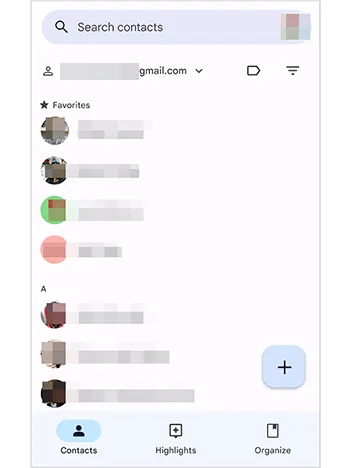
第 4 部分:如何通过 Google 帐户将联系人转移到新的 Android 手机
如果您已将联系人与旧 Android 手机上的 Google 帐户同步,那么将它们转移到新 Android 设备上就非常简单。但是,您需要在新的 Android 设备上进行设置期间完成传输。
这是指南:
步骤 1:转到旧 Android 手机上的“设置” ,然后选择 Google Drive 下的“帐户和备份”>“备份数据”。然后单击“打开”>“立即备份”。

步骤 2:打开新的 Android 手机,然后按照屏幕上的说明开始设置过程。
步骤 3:出现提示时,输入与旧手机上的联系人关联的 Google 帐户的电子邮件地址和密码。
步骤 4:在设置过程中,系统可能会询问您是否要从以前的设备或 Google 备份恢复数据。选择此选项。确保在要恢复的数据列表中选择“联系人”。
步骤 5:继续其余的设置过程。您的联系人将在后台下载并同步到您的新手机。设置完成后,打开“通讯录”应用程序以验证您的所有联系人是否都存在。
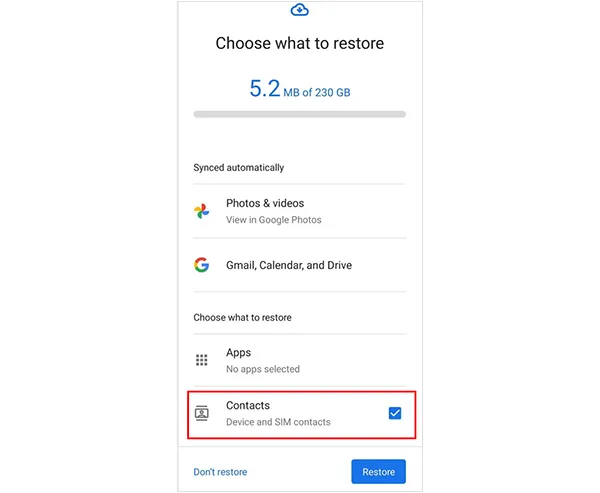
第 5 部分:如何通过 SIM 卡将联系人从 Android 移动到 Android
虽然现在不太常见,而且由于联系人数量和每个联系人存储的信息受到限制,但通过 SIM 卡传输联系人是一种基本方法。
步骤如下:
步骤 1:转到发件人上的联系人应用程序,然后单击“菜单”图标。然后选择“管理联系人”。

步骤 2:选择“导出联系人”>“导出到SIM卡”。如果您的手机没有此选项,则无法使用此方法。
步骤 3:从旧手机中取出 SIM 卡,然后将其插入新的 Android 手机。打开您的新 Android 手机。打开联系人应用程序并查找“管理联系人”。
步骤 4:选择“导入联系人”>“ SIM 卡”选择所需的联系人,然后点击“完成”。完成后,您可以在新手机上访问您的联系人。

第 6 部分:如何通过电子邮件将联系人从 Android 发送到 Android
要将联系人传输到另一台 Android 设备,通过电子邮件将其作为 vCard (.vcf) 文件发送是一种简单的方法。
方法如下:
步骤 1:在旧 Android 手机上,打开“联系人”应用程序,然后单击“菜单”图标选择“管理联系人”。
步骤 2:点击“导出”>“导出到vCard ”。然后联系人将以 VCF 文件形式保存在您的 Android 手机上。
步骤 3:导航到VCF文件,然后单击“共享”>“邮件”。然后在“收件人”字段中输入您的电子邮件地址,并将文件发送给您自己。
步骤 4:登录目标 Android 设备上的同一电子邮件帐户,然后单击“收件箱”以访问该电子邮件。接下来,下载 VCF 文件。
步骤 5:转到目标设备上的联系人应用程序,然后从 VCF 文件导入联系人。
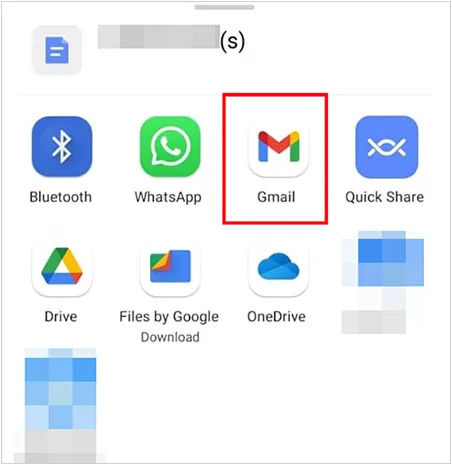
第 7 部分:有关在 Android 设备之间传输联系人的常见问题解答
Q1:转移过程中我的通讯录会丢失吗?
一般来说,您在转移过程中不会丢失您的联系人。但是,如果您依赖 SIM 卡转移等方法,请确保事先备份联系人以避免数据丢失。
Q2:如果我的通讯录无法正常同步,我该怎么办?
确保您的设备已连接到 Wi-Fi、您的 Google 帐户已正确同步,并且联系人同步选项已启用。如果这不起作用,请尝试删除并重新添加您的 Google 帐户。
结论
借助上述 6 种方法,将联系人从 Android 转移到 Android 并不令人头疼。作为直接传输工具,iReaShare Phone Transfer可以通过几次点击将您的所有 Android 联系人复制到另一台移动设备。它不仅可以传输联系人,还可以复制照片、视频等。如果你想要高效的数据迁移,可以尝试一下。
相关文章





























































